O Guia Definitivo para o Plugin Tripo-ComfyUI: Da Instalação ao Uso Completo
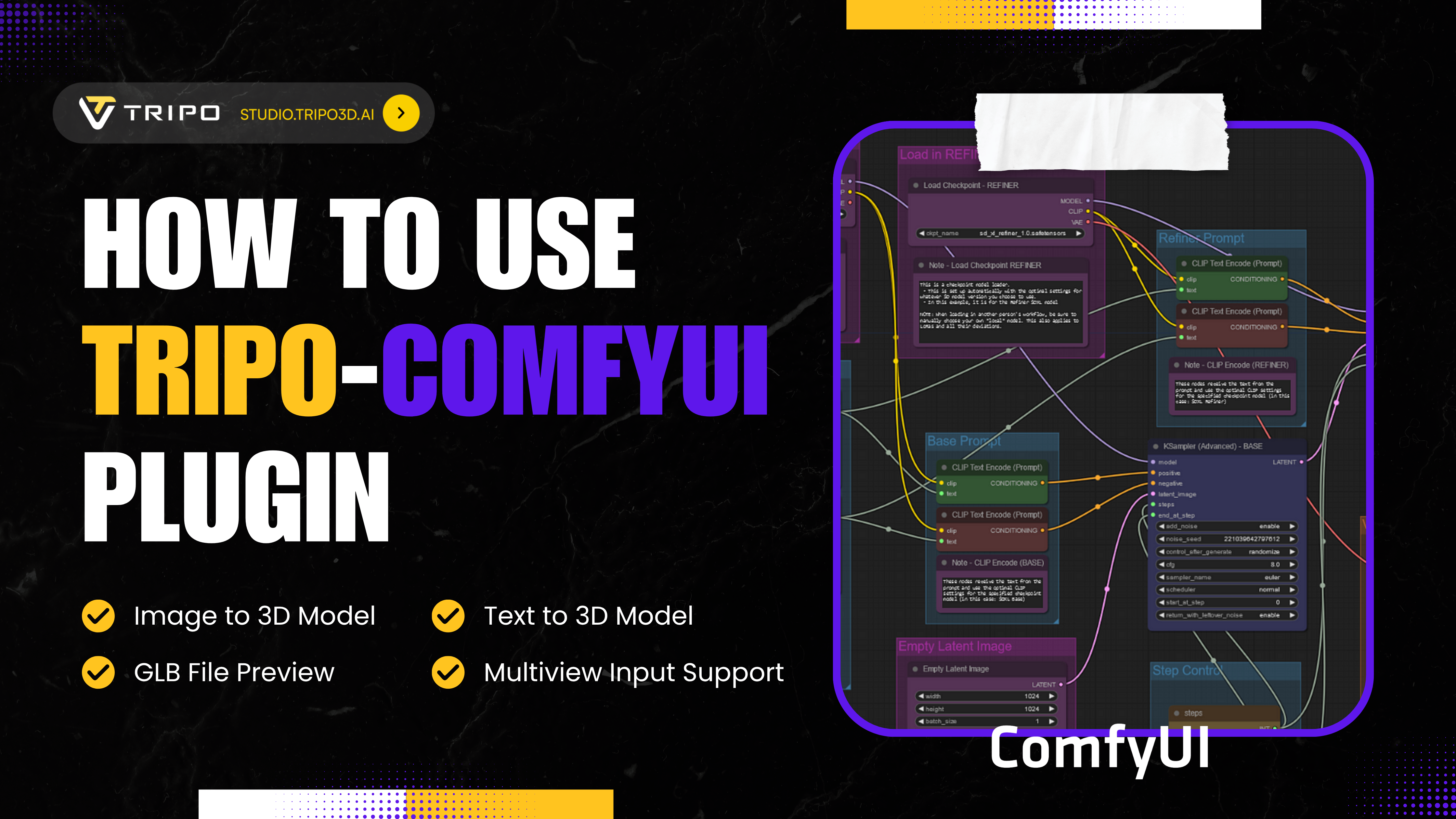
Você está pronto para revolucionar seu fluxo de trabalho de modelagem 3D? O plugin Tripo-ComfyUI traz poderosos recursos de geração de modelos 3D com IA diretamente para o versátil ambiente ComfyUI, criando um estúdio de produção completo que transforma a forma como você cria ativos 3D.
Neste guia completo, exploraremos tudo, desde a configuração básica até fluxos de trabalho avançados, capacitando você a gerar modelos 3D de qualidade profissional com velocidade e flexibilidade sem precedentes.
Uma Nova Era para a Criação 3D
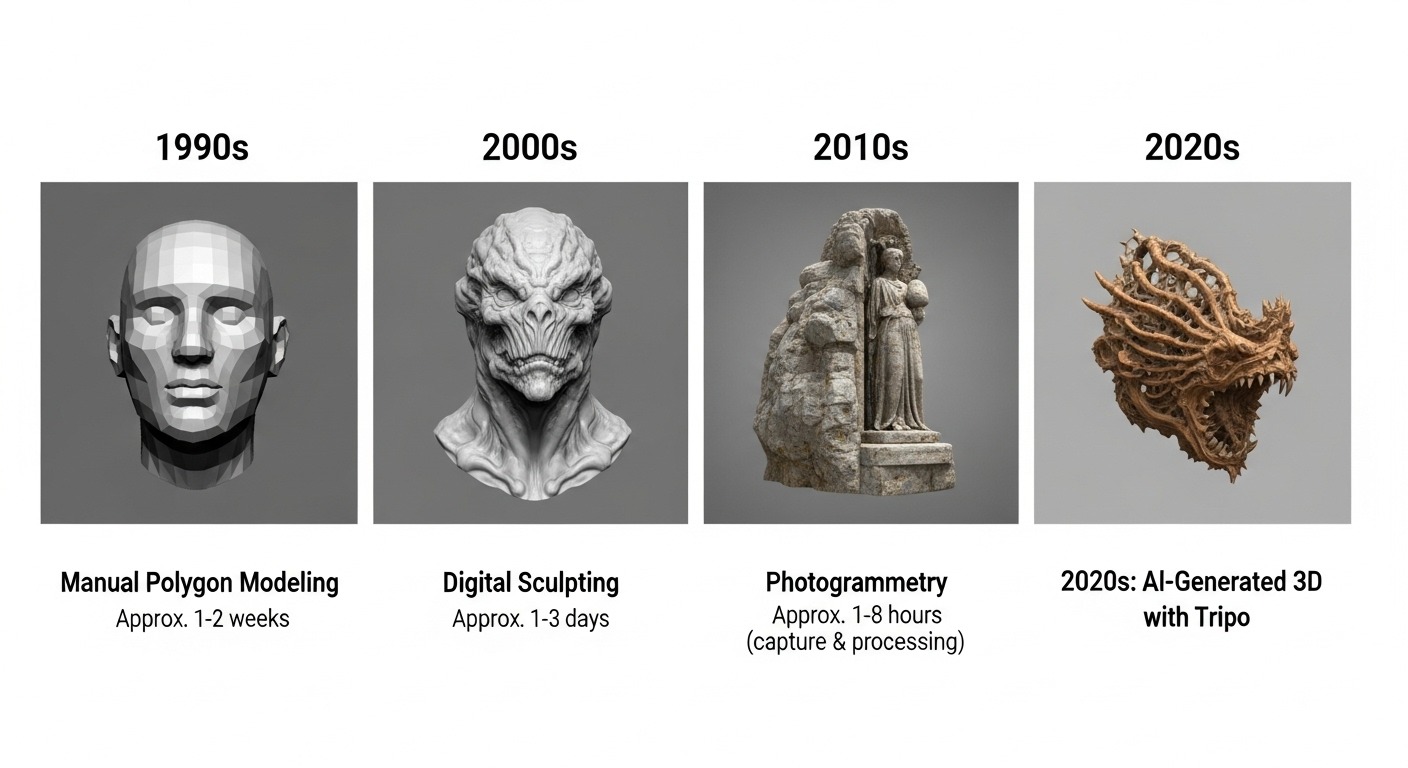
O mundo da criação de conteúdo 3D está passando por uma transformação dramática, com os geradores de modelos 3D com IA na vanguarda desta revolução. Ferramentas que antes exigiam anos de treinamento especializado agora estão se tornando acessíveis a todos. A Tripo AI emergiu como líder neste espaço, oferecendo uma plataforma poderosa para gerar modelos 3D de alta qualidade a partir de prompts de texto simples ou imagens.
Quando esta tecnologia inovadora se integra ao ambiente versátil e baseado em nós do ComfyUI, algo realmente especial acontece. O plugin Tripo-ComfyUI cria um estúdio de produção 3D completo, de ponta a ponta, dentro da sua ferramenta de fluxo de trabalho favorita. Esta poderosa combinação permite que você vá do conceito ao ativo finalizado sem nunca sair do seu fluxo criativo.
O Que Você Pode Fazer com o Plugin Tripo-ComfyUI
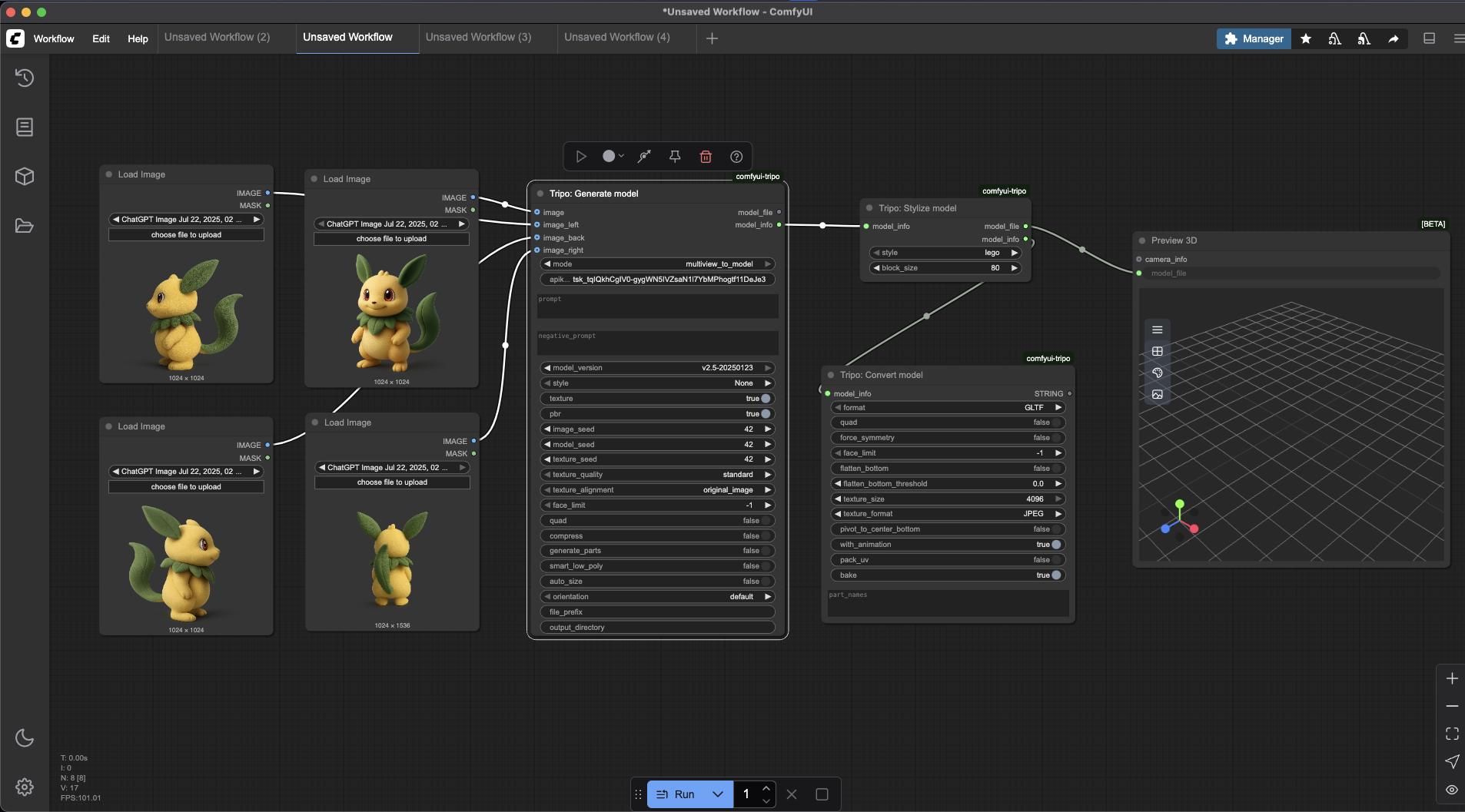
Em sua essência, o plugin adiciona um conjunto de poderosas ferramentas 3D à sua caixa de ferramentas do ComfyUI. Esses nós podem ser encadeados para criar pipelines sofisticados, permitindo que você vá de uma ideia simples a um ativo 3D totalmente realizado. Aqui estão as principais capacidades à sua disposição:
Gere Modelos 3D a Partir de Qualquer Entrada
Vá do conceito para o 3D em segundos. Você pode criar modelos a partir de uma descrição de texto (text to 3D), reconstruir um a partir de uma única imagem de referência para 3D, ou alcançar maior fidelidade fornecendo imagens de múltiplos ângulos (multiview to 3D).
Refine e Aprimore a Geometria
Sua primeira geração não precisa ser a última. Com nós de refinamento dedicados, você pode pegar um modelo "rascunho" básico e melhorar automaticamente seus detalhes, suavizar suas superfícies e aprimorar sua qualidade geral.
Crie e Aplique Texturas Avançadas
Dê vida aos seus modelos com texturas de alta qualidade. O plugin permite gerar e aplicar materiais a partir de prompts de texto ou imagens de estilo, e até mesmo suporta texturas PBR (Physically-Based Rendering) para superfícies hiper-realistas que reagem corretamente à luz.
Automatize Rigging e Animação
O processo tradicionalmente demorado de criar um esqueleto de personagem ("rigging") agora é automatizado. Você pode gerar um rig funcional para seu modelo e até mesmo aplicar animações predefinidas como "idle" ou "walk" com apenas alguns cliques.
Obtenha Qualquer Visual com Estilização e Conversão
Sua criatividade não está limitada a um único estilo. Transforme a aparência do seu modelo para que pareça feito de peças de Lego, argila e muito mais. Quando terminar, o nó Convert model permite exportar seu trabalho para qualquer formato padrão da indústria, incluindo OBJ, FBX, GLTF, e o favorito da impressão 3D, STL.
Segmente e Edite Modelos de Forma Inteligente
Para controle máximo, o plugin pode analisar automaticamente um modelo e dividi-lo em partes lógicas — como separar o capacete, a armadura e a roupa de um personagem. Isso permite que você aplique diferentes materiais ou faça edições em seções individuais com precisão cirúrgica.
Agora que você sabe o que é possível, vamos mergulhar em como você pode configurar este poderoso conjunto de ferramentas e começar a criar.
Primeiros Passos: Guia de Instalação e Configuração
Esta seção o guiará por todo o processo, desde a instalação do plugin até a construção do seu primeiro fluxo de trabalho avançado.
Passo 1: Instalando o Plugin Tripo-ComfyUI
O método recomendado para instalação é usar o ComfyUI-Manager, pois ele lida com as dependências automaticamente:
- Na sua interface ComfyUI, clique no botão "Manager"
- Selecione "Install Custom Nodes" (Instalar Nós Personalizados)
- Use a barra de pesquisa para encontrar ComfyUI-Tripo
- Clique no botão "Install" (Instalar) ao lado
- Reinicie completamente o ComfyUI para garantir que os novos nós sejam carregados
Métodos de Instalação Alternativos:
Se você preferir uma abordagem manual ou não tiver o ComfyUI-Manager instalado, você pode:
Método A: Instalação Direta
- Navegue até a pasta de instalação do ComfyUI
- Localize o diretório
custom_nodes/(crie-o se não existir) - Clone o repositório usando:
git clone https://github.com/tripodesko/ComfyUI-Tripo.git
- Entre no diretório do plugin:
cd ComfyUI-Tripo
- Instale as dependências:
pip install -r requirements.txt
Método B: Via Comfy Register
Se você usa comfy-cli, este comando de uma linha fará a instalação:
comfy node registry-install comfyui-tripo
Passo 2: Configurando Sua Chave de API
Para usar o plugin, você precisa conectá-lo à sua conta Tripo AI:
- Faça login no site da Tripo AI e navegue até a seção da sua conta ou de desenvolvedor para gerar e copiar sua chave de API.
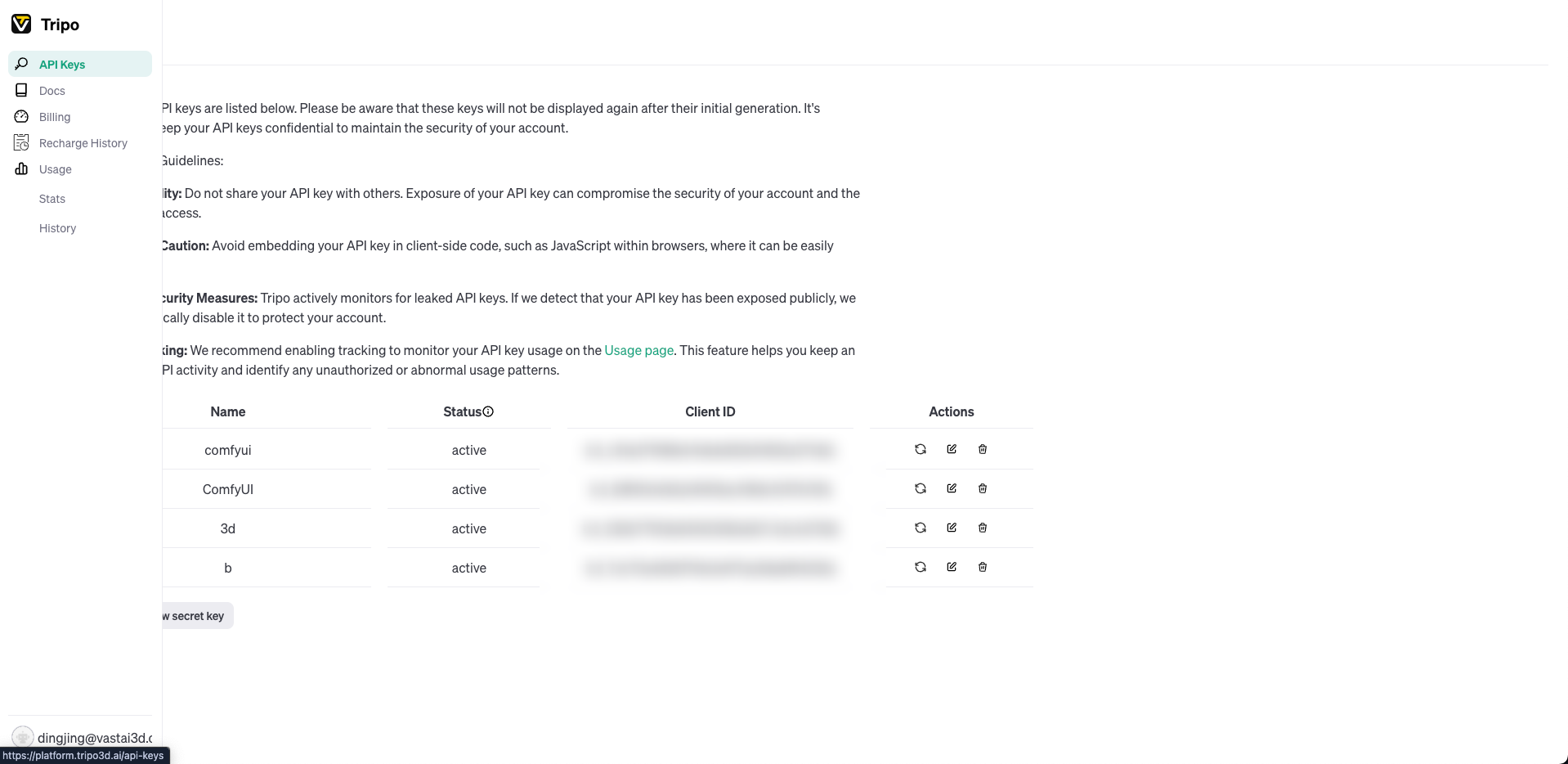
- No ComfyUI, adicione qualquer nó Tripo (por exemplo, Generate model) à sua tela.
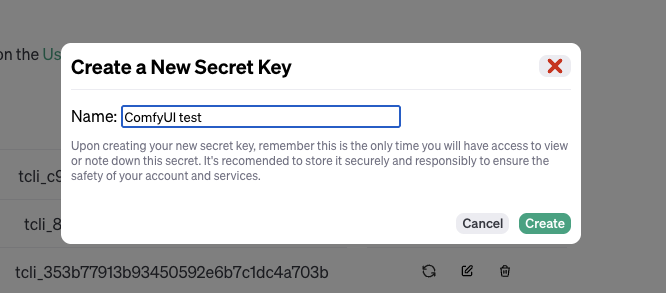
- Cole sua chave copiada no campo de entrada
api_keyno nó.
Dica Profissional: Para evitar inserir sua chave de API repetidamente, você pode adicioná-la como uma variável de ambiente chamada TRIPO_API_KEY ou incluí-la em um arquivo de configuração no diretório do plugin.
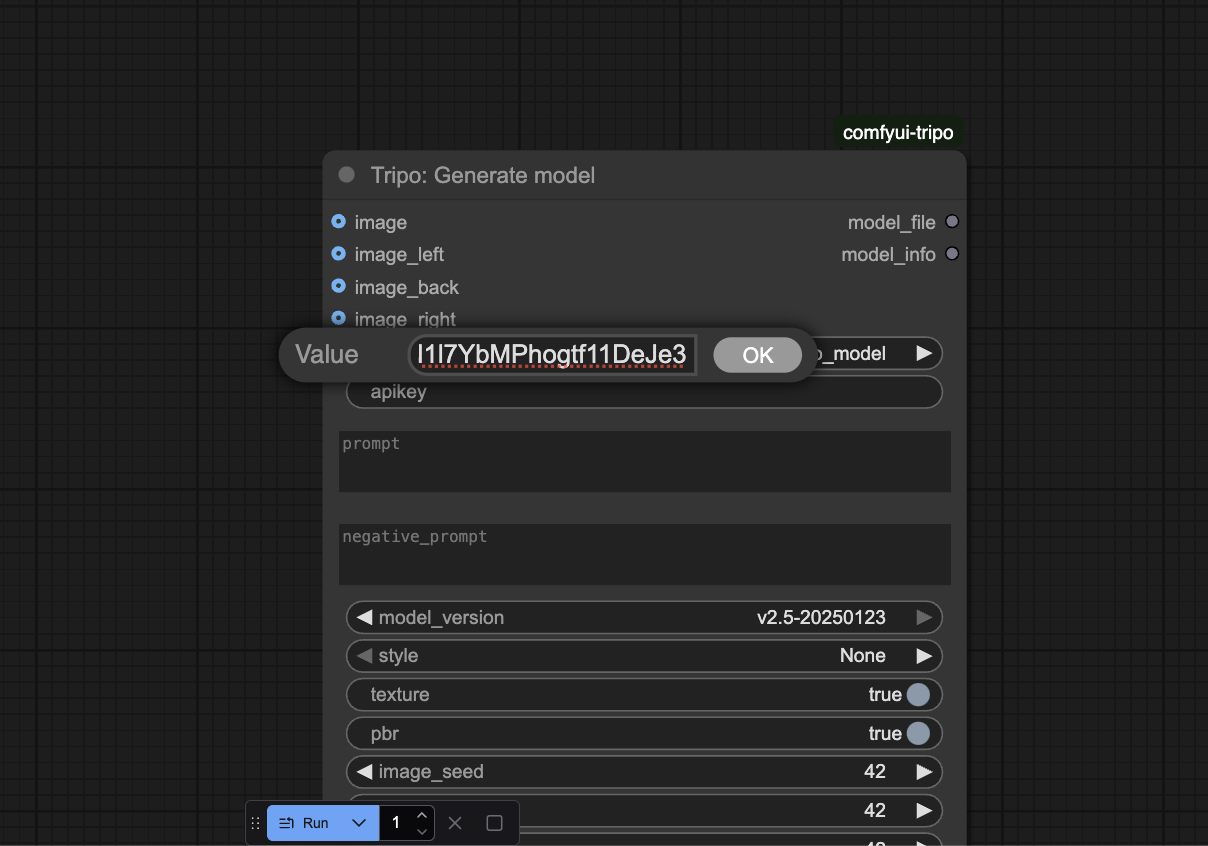
Entendendo e Usando os Nós Tripo
O plugin Tripo-ComfyUI é um kit de ferramentas modular. Aqui estão os nós principais e o que eles fazem:
Nós Essenciais:
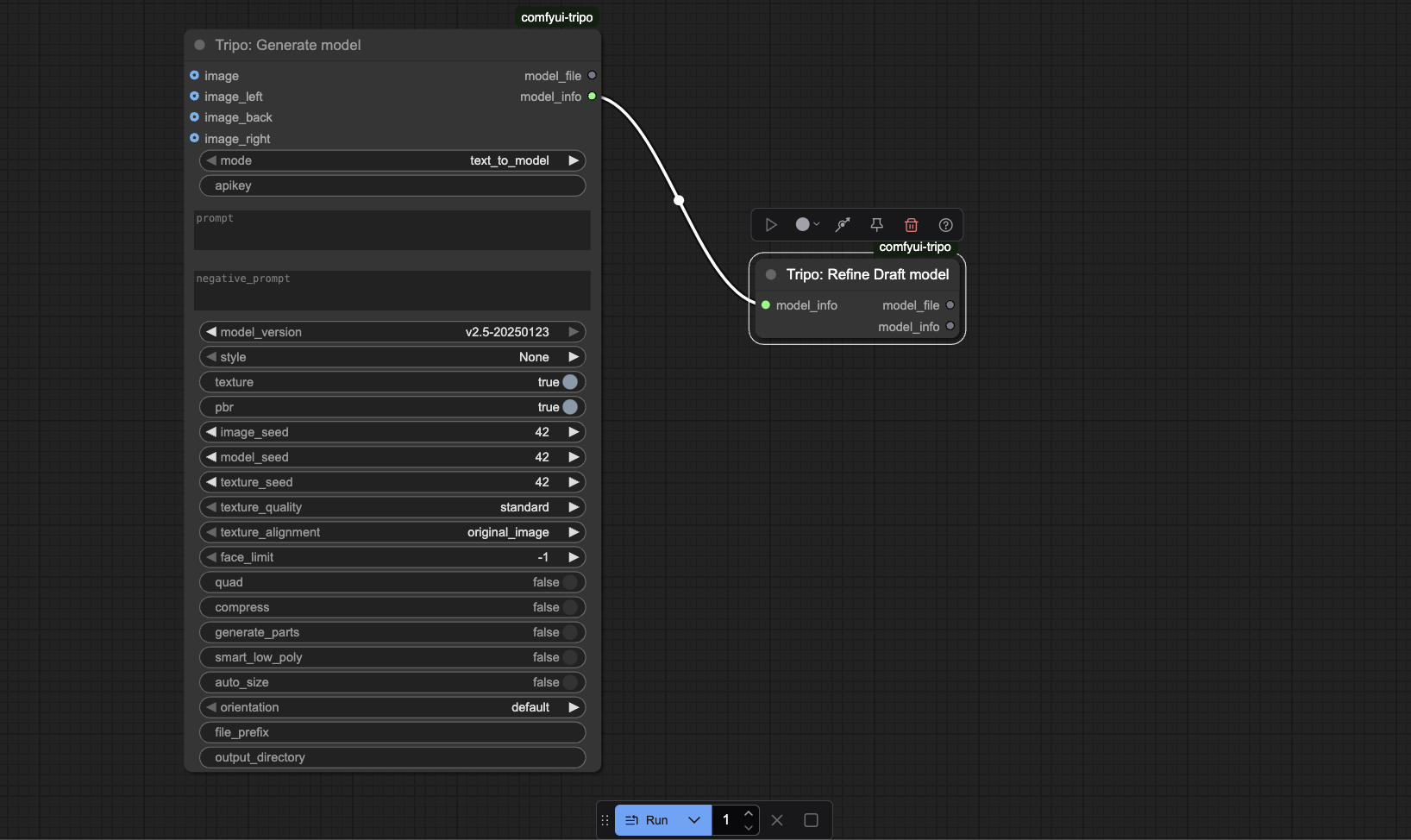
- Generate model: O ponto de partida. Cria um modelo 3D a partir de um prompt de texto ou imagem.
- Refine Draft model: Melhora a qualidade de um modelo básico.
Nós de Otimização e Estilo:
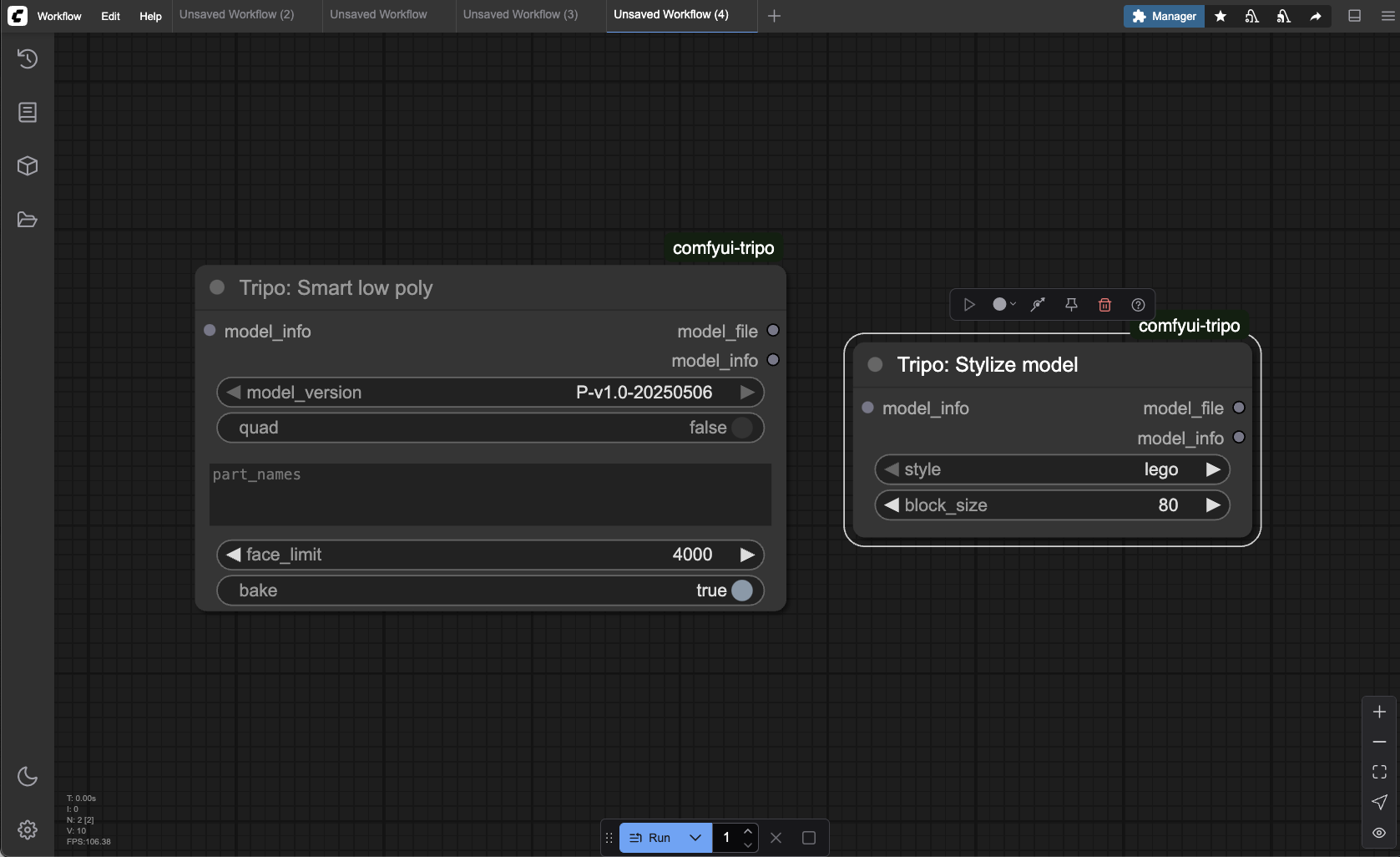
- Smart low poly: Realiza retopologia automática para criar uma malha leve e pronta para jogos.
- Stylize model: Aplica estilos artísticos como "Lego" ou "argila" ao seu modelo.
Nós de Texturização:
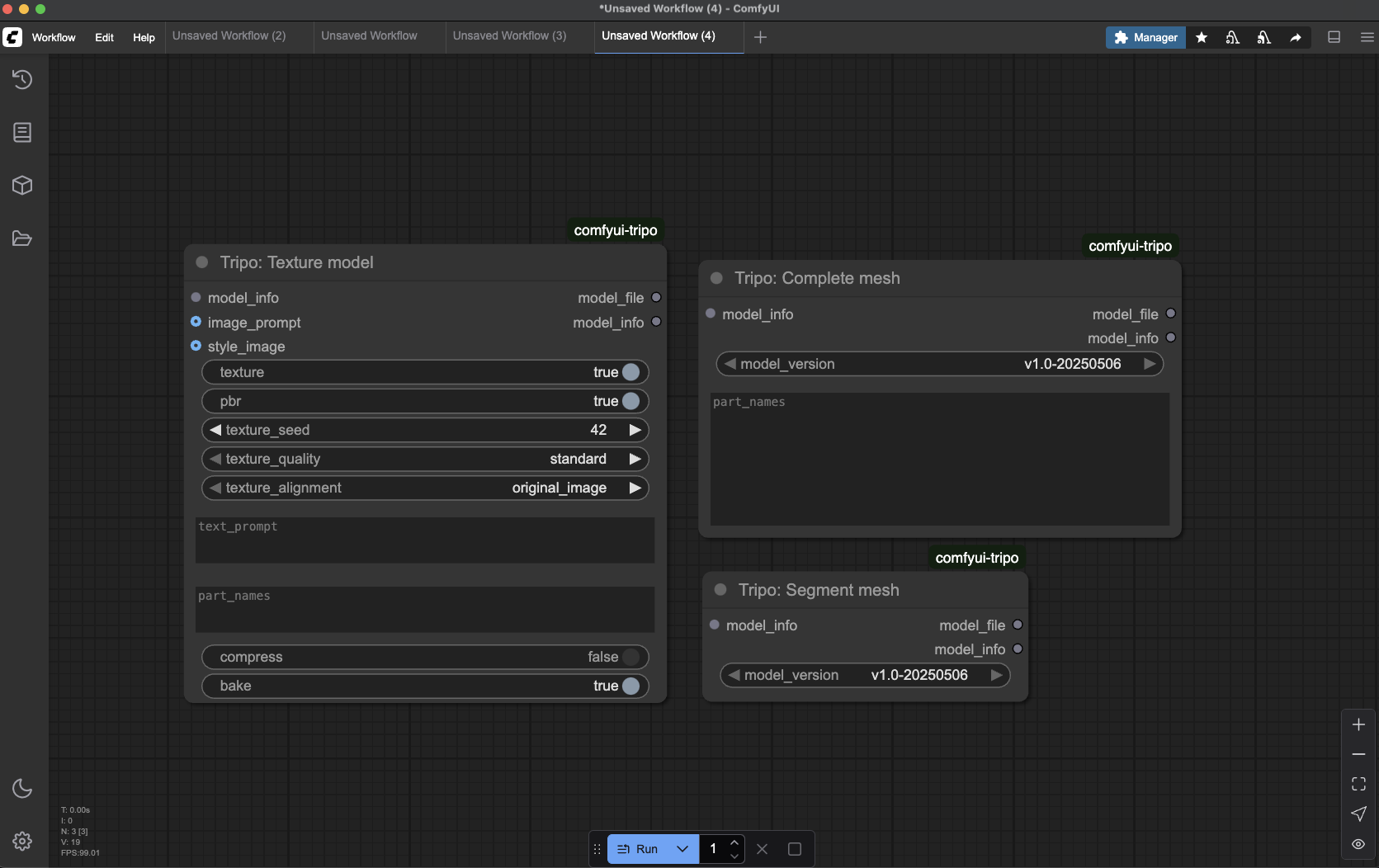
- Segment mesh: Divide um modelo em partes lógicas para edição individual.
- Texture model: Aplica texturas a um modelo inteiro ou a partes específicas e pré-segmentadas.
- Complete mesh: Remonta um modelo depois que suas partes foram trabalhadas.
Nós de Finalização:
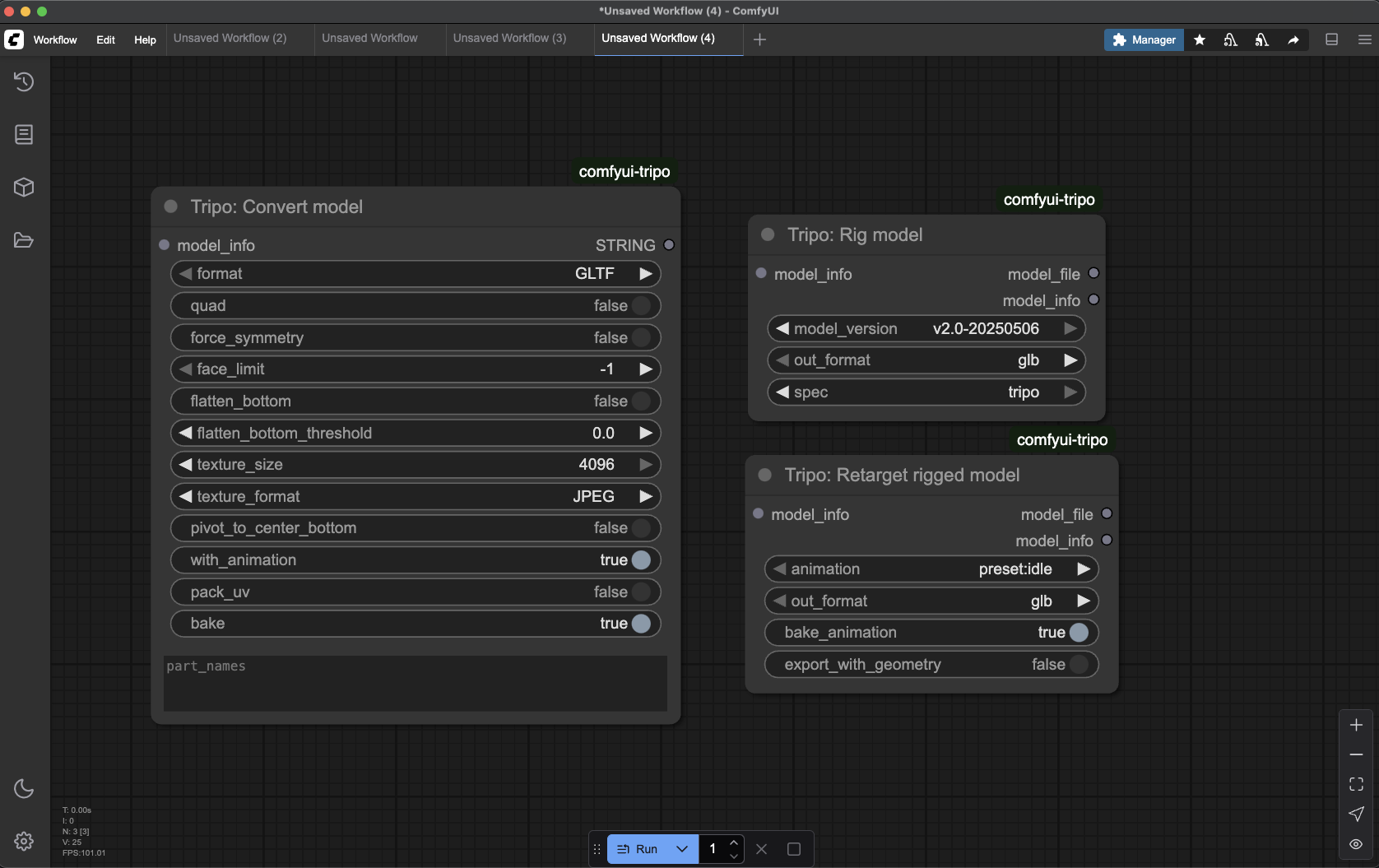
- Rig model: Cria automaticamente um esqueleto para animação.
- Retarget rigged model: Aplica uma animação predefinida a um modelo com rigging.
- Convert model: O passo final. Salva seu modelo no formato escolhido (OBJ, STL, FBX, etc.).
Fluxos de Trabalho Poderosos em Ação
O verdadeiro poder deste plugin gerador de modelos 3D com IA reside em encadear esses nós. Aqui estão três fluxos de trabalho práticos que você pode construir agora mesmo.
Fluxo de Trabalho 1: Criando um Personagem Animado Pronto para Jogo
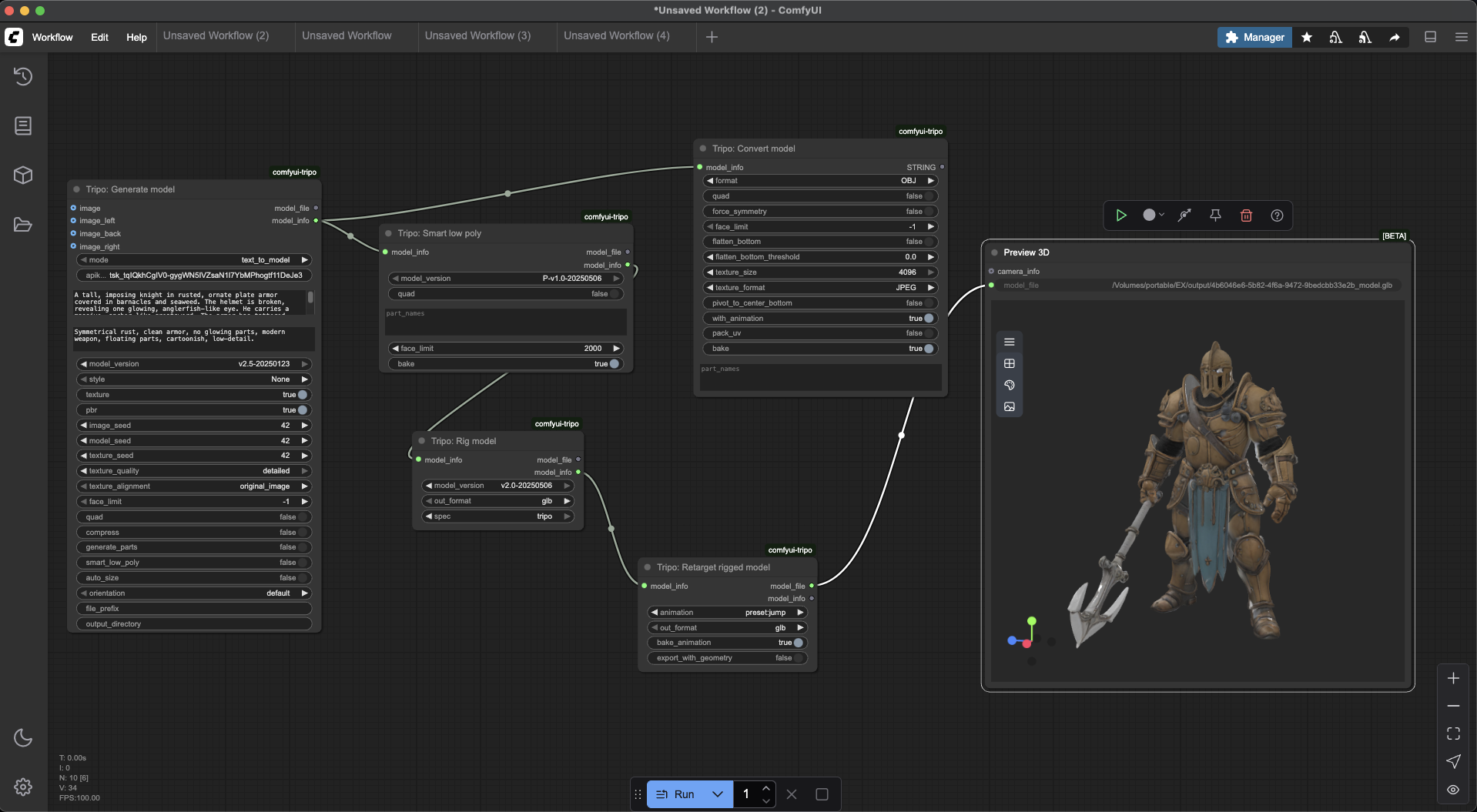
Objetivo: Pegar um prompt de texto e produzir um personagem totalmente otimizado, com rigging e animado, pronto para um motor de jogo como Unity ou Unreal.
Ideia de Modelo: "O Paladino Submerso"
Prompt Positivo: Um cavaleiro alto e imponente em uma armadura de placas ornamentada e enferrujada, coberta de cracas e algas marinhas. O capacete está quebrado, revelando um olho brilhante, semelhante ao de um peixe-pescador. Postura humanoide, otimizada para animação de jogos.
Prompt Negativo: Ferrugem simétrica, armadura limpa, arma moderna, partes flutuantes, caricato, baixo detalhe.
Conexões de Nós:
- Comece com Generate model. Crie seu personagem com texturas ativadas.
- Conecte Generate model → Smart low poly. Arraste a saída
model_infodo nó de geração para a entradamodel_infodo nó Smart low poly. Defina umface_limit(por exemplo, 15.000) para criar a malha pronta para o jogo. - Conecte Smart low poly → Rig model. Isso adicionará o esqueleto de animação.
- Conecte Rig model → Retarget rigged model. Selecione uma animação predefinida como "idle".
- Conecte Retarget rigged model → Convert model. Defina o formato como GLTF ou FBX para salvar seu personagem animado final.
Fluxo de Trabalho 2: Projetando um Modelo para Impressão 3D
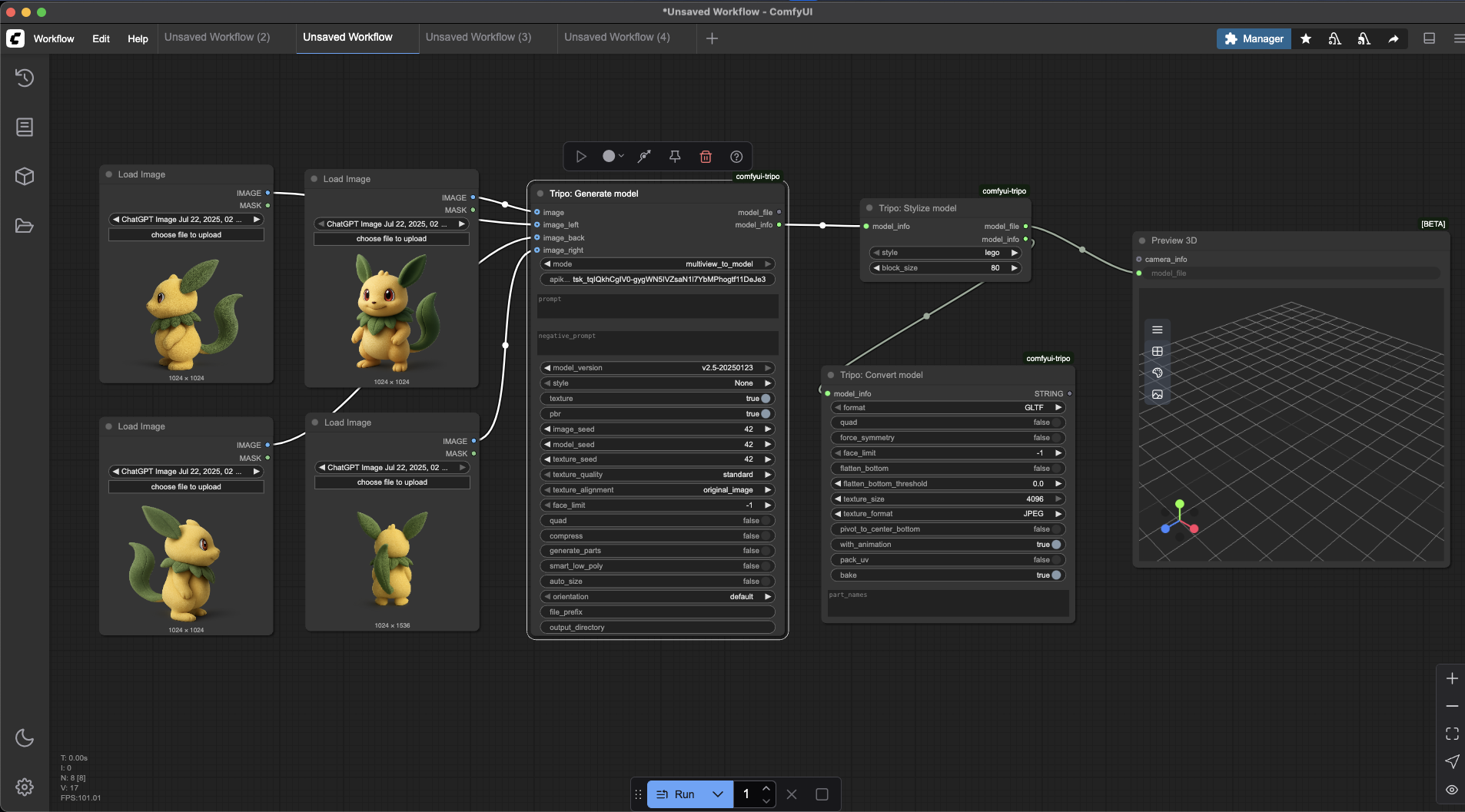
Objetivo: Criar um modelo sólido, estático e imprimível com uma base estável.
Ideia de Modelo: "Estátua de Raposa Art Deco"
Prompt Positivo: Uma estatueta Art Deco estilizada de uma raposa sentada, composta por formas geométricas nítidas e limpas. O modelo deve ser uma única malha sólida e manifold, com uma base larga e plana para estabilidade.
Prompt Negativo: Pelo realista, formas orgânicas, partes finas, modelo oco, texturas detalhadas.
Conexões de Nós:
- Comece com Generate model. Texturas não são necessárias.
- (Opcional) Conecte Generate model → Stylize model para aplicar um acabamento artístico único.
- Conecte a Convert model. Arraste a saída
model_infodo nó anterior para o nó Convert model. Nas configurações deste nó, certifique-se de definirformatpara STL eflatten_bottompara true.
Fluxo de Trabalho 3: Texturização Avançada de Múltiplas Partes
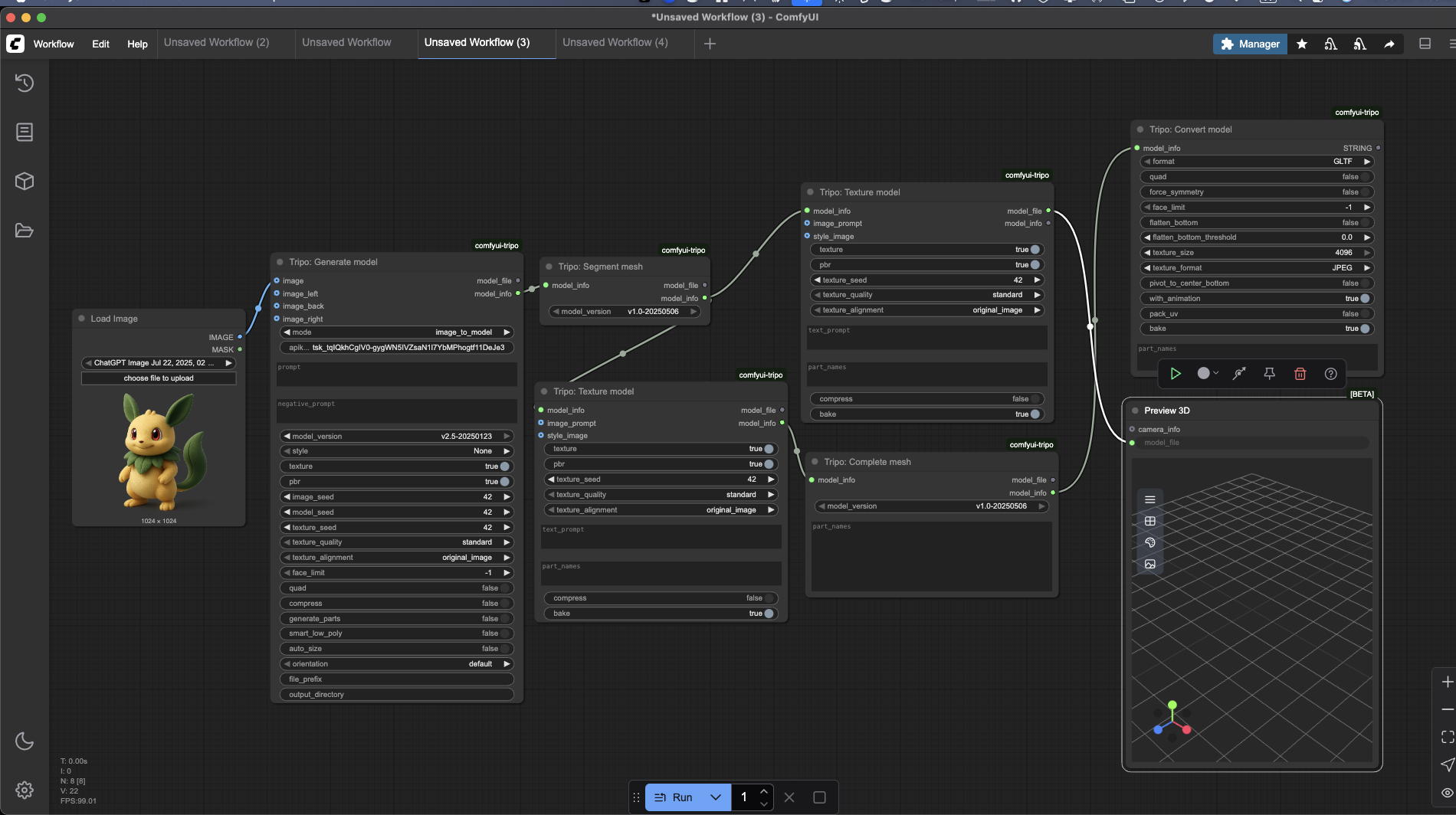
Objetivo: Alcançar o máximo realismo aplicando diferentes texturas de alta qualidade a diferentes partes do mesmo modelo complexo.
Ideia de Modelo: "O Astrolábio Anão"
Prompt para Generate model: Um intrincado e complexo dispositivo de astrolábio anão. Apresenta múltiplos anéis de latão rotativos, uma base sólida de carvalho escuro esculpida com runas e um cristal central segurado por uma garra de metal.
Conexões de Nós:
- Comece com Generate model.
- Conecte Generate model → Segment mesh. Isso identificará as diferentes partes do astrolábio (anéis, base, cristal, etc.).
- Crie Ramificações Paralelas:
Ramificação A: Conecte Segment mesh → um novo nó Texture model. Neste nó, direcione as partes de latão inserindo "rings, claw" no campo part_names e descreva uma textura de "latão envelhecido" no prompt.
Ramificação B: Conecte Segment mesh → um segundo nó Texture model. Direcione as partes de madeira inserindo "base" em part_names e descrevendo uma textura de "carvalho escuro e polido".
- (Mesclar) Conecte Ambos os nós Texture model → Complete mesh. Isso remontará o modelo com suas novas e distintas texturas.
- Conecte Complete mesh → Convert model para salvar seu modelo final e altamente detalhado.
Solução de Problemas Comuns
Mesmo o melhor gerador de modelos 3D com IA pode encontrar problemas. Aqui estão soluções para problemas comuns:
Erros de Chave de API
Se você vir "Invalid API key" ou erros de autenticação:
- Verifique se sua chave foi digitada corretamente, sem espaços extras
- Certifique-se de que sua assinatura esteja ativa na plataforma da Tripo
- Tente inserir a chave diretamente no nó em vez de usar variáveis de ambiente
Tempos Limite de Geração
Para erros de "Request timed out":
- Verifique sua conexão com a internet
- Tente gerar com uma configuração de qualidade inferior primeiro
- Certifique-se de que os limites da sua assinatura Tripo não foram atingidos
Problemas de Qualidade do Modelo
Se os modelos carecem de detalhes ou precisão:
- Use prompts de texto mais específicos e detalhados
- Para Image to 3D, certifique-se de que sua imagem de referência tenha boa iluminação e contraste
- Experimente a abordagem Multi-View para objetos complexos
- Experimente diferentes configurações de qualidade
Melhores Práticas para Resultados Ótimos
Para tirar o máximo proveito do plugin Tripo-ComfyUI:
- Crie prompts detalhados - Em vez de "carro", tente "carro esportivo vermelho elegante com design aerodinâmico e rodas cromadas detalhadas"
- Use imagens de referência claras - Escolha imagens com boa iluminação, mínima distração de fundo e limites de objeto claros
- Itere e refine - Comece com qualidade de rascunho para testes rápidos e, em seguida, aumente a qualidade quando estiver satisfeito com o conceito
- Pense em componentes modulares - Divida modelos complexos em partes lógicas para facilitar a texturização e manipulação
- Otimize para seu uso final - Considere sua plataforma alvo (motor de jogo, impressão 3D, renderização) ao configurar as opções de exportação
Sua Vez de Criar
Esses fluxos de trabalho são apenas o começo. O verdadeiro poder do plugin Tripo-ComfyUI reside em sua modularidade. Você pode misturar e combinar esses nós de inúmeras maneiras:
- Tente adicionar uma etapa de Refinamento antes de retopologizar
- Estilize um modelo depois de texturizá-lo
- Gere múltiplas variações do mesmo conceito ajustando os prompts
- Combine nós Tripo com outras capacidades do ComfyUI para ainda mais possibilidades criativas
Experimente, desconstrua e construa fluxos de trabalho perfeitamente adaptados às suas próprias tarefas criativas. Com o plugin Tripo-ComfyUI, o futuro da geração de modelos 3D com IA está em suas mãos.
O processo tradicionalmente demorado de modelagem 3D foi transformado em um meio criativo intuitivo e acessível através do poder da IA. Ao combinar as capacidades de imagem para 3D e texto para 3D da Tripo com o sistema de nós flexível do ComfyUI, você agora pode dar vida à sua imaginação mais rápido do que nunca.
Advancing 3D generation to new heights
moving at the speed of creativity, achieving the depths of imagination.

